エクセルで、グラフの行と列を簡単に入れ替える方法を紹介します。グラフを作成した時に、元データの行と列が逆になって困ったということはないでしょうか? そうでなくても、データを分析するために、行と列を入れ替えたいということもあります。グラフはデータの範囲から自動で読み取って作成されるので、行と列を指定してグラフを作成することはできません。行と列入れ替える方法は簡単なのでマスターしましょう。

エクセルの、グラフの行と列を入れ替えましょう。ここでは行と列を入れ替える方法を2つ紹介しています。
グラフに使用するデータ範囲とグラフです。
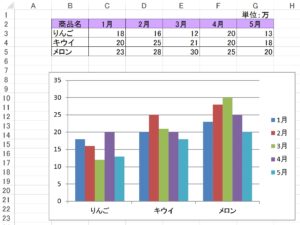
「グラフツール」から行と列を入れ替える
「グラフを作成しましたが、元データの行と列が逆になっています。グラフツール」からグラフの行と列を入れ替えましょう。
1.グラフをクリックして「グラフツール」→「デザイン」タブ→「行/列の切り替え」ボタンをクリックしましょう。
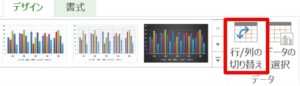
2.グラフの行と列が入れ替わりました!
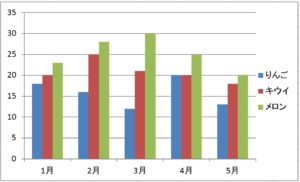
「データの選択」から行と列を入れ替える
「データの選択」からグラフの行と列を入れ替えましょう。
1.縦棒グラフの行と列を入れ替えましょう。グラフの上で右クリックして「データの選択」をクリックしましょう
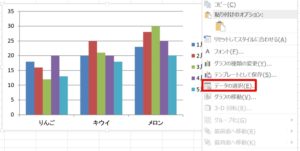
2.「データソースの選択」ダイアログボックスが開きます。「行/列の切り替え」ボタンをクリックしましょう。

3.グラフの行と列が入れ替わりました!
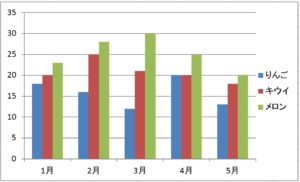
データの選択は、グラフツールから選択することもできます。グラフの上をクリックして選択すると、「グラフツール」が表示されます。
「グラフツール」→「デザイン」タブ→「データの選択」

こちらの記事もご覧ください。⇒ワード・エクセル・パワーポイント・アクセスが初心者でも短期間でマスターできる楽パソ!音声と映像で自宅で学べる。
こちらの記事もご覧ください。⇒マイクロソフトオフィスソフトとプログラミングスキルが初心者でも短期間でマスターできる楽パソ!音声と映像で自宅で学べる。
行と列が逆になっている場合のデータ範囲
エクセルで、簡単にグラフの行と列を入れ替える方法を紹介しましたが、通常は、行と列が逆になることはあまりありません。例えば、行単位で、離れたデータ範囲を2つ指定してグラフを作成するときに、行と列が逆になる場合があります。行と列が逆になてグラフが作成されても、ここで紹介した方法をとると、簡単に行と列を入れ替えられます。
こちらの記事もご覧ください。⇒エクセルでグラフの系列名を変更する
| エクセル・ワード・パワーポイント・アクセス・マクロVBA・WEBプログラミングを入門から応用までらくらくマスターできる ➡ 動画パソコン教材 |
ワード・エクセル・パワーポイント・アクセスを入門から応用まで映像と音声でわかりやすく学ぶことができます。
↓ ↓ ↓ ↓ ↓

ワード・エクセルパワーポイント・アクセスとエクセルマクロVBA・WEBプログラミング・パソコンソフト作成を入門から応用まで映像と音声でわかりやすく学ぶことができます。
↓ ↓ ↓ ↓ ↓

ワード・エクセル・パワーポイント・アクセスとWEBプログラミングを入門から応用まで映像と音声でわかりやすく学ぶことができます。
↓ ↓ ↓ ↓ ↓
エクセルのマクロとVBAを入門から応用まで映像と音声でわかりやすく学ぶことができます。
↓ ↓ ↓ ↓ ↓

VBA・Java・WEB・C#・HTML/CSSプログラミングを入門から応用まで映像と音声でわかりやすく学ぶことができます。
↓ ↓ ↓ ↓ ↓





















